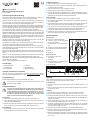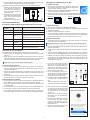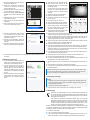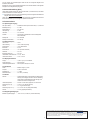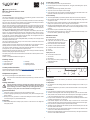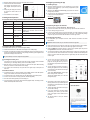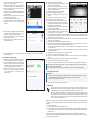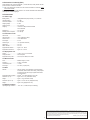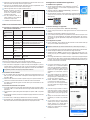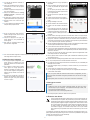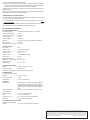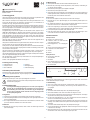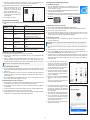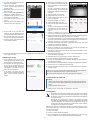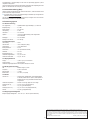Sygonix 2525291 Wi-Fi Door Intercom Handleiding
- Categorie
- Soundbar luidsprekers
- Type
- Handleiding

1
5.3 Betriebsumgebung
Setzen Sie das Produkt keiner mechanischen Beanspruchung aus.
Schützen Sie das Produkt vor extremen Temperaturen, starken Stößen, brennbaren Ga-
sen, Dämpfen und Lösungsmitteln.
Schützen Sie das Produkt vor hoher Feuchtigkeit und Nässe.
Schützen Sie das Produkt vor direkter Sonneneinstrahlung.
Vermeiden Sie den Betrieb in unmittelbarer Nähe von starken magnetischen oder elektro-
magnetischen Feldern bzw. Sendeantennen oder HF-Generatoren. Andernfalls besteht die
Möglichkeit, dass das Produkt nicht ordnungsgemäß funktioniert.
5.4 Li-Ionen-Akku
Der Akku ist fest im Produkt verbaut und kann nicht ausgetauscht werden.
Beschädigen Sie den Akku niemals. Bei Beschädigung des Akkugehäuses besteht Explo-
sions- und Brandgefahr!
Die Kontakte/Anschlüsse des Akkus dürfen nicht kurzgeschlossen werden. Werfen Sie den
Akku bzw. das Produkt nicht ins Feuer. Es besteht Explosions- und Brandgefahr!
Laden Sie den Akku auch bei Nichtverwendung des Produkts regelmäßig wieder auf. Die
verwendete Akkutechnik erlaubt das Auaden des Akkus ohne vorherige Entladung.
Lassen Sie das Produkt während des Ladevorgangs niemals unbeaufsichtigt.
Platzieren Sie das Produkt während des Ladevorgangs auf einer hitzebeständigen Ober-
äche. Eine gewisse Erwärmung beim Ladevorgang ist normal.
6 Produktübersicht
Türspion/Kamera
A Mikrofon für die Gegensprechfunktion
B Lichtsensor; unter 2 LUX wird automatisch
die IR-LED eingeschaltet
C PIR Motion-Sensor, zur Bewegungserken-
nung
D IR-LED für ein besseres Bild bei Dunkelheit
E Lautsprecher für die Gegensprechfunktion
F Kamera
G Klingeltaste
Display/Inneneinheit
H Home-Button und Status-LED
I SD-Kartenslot
J Reset-Taste
K Micro-USB-Anschluss zum Auaden des Ak-
kus, mit integrierter Status-LED
L Ein-/Aus-Schalter
7 Montage
Das Produkt kann eingesetzt werden, wenn bei Ihrer Wohnungstür noch kein Türspion vorhan-
den ist. Es kann aber auch einen vorhanden Türspion ersetzen.
7.1 Vorbereitung
Wenn bei Ihrer Wohnungstür bereits ein Türspion verbaut ist, entfernen Sie diesen vor der
Montage.
Sollte noch kein Türspion verbaut sein, bohren Sie etwa auf Augenhöhe ein Loch mit einem
Durchmesser von 16 mm.
7.2 Einbau
Ziehen Sie zuerst die beiden Schutzstreifen ab, um die Klebestreifen freizulegen.
Fädeln Sie die Anschlussleitung der Kamera von außen durch das Loch in Ihrer Tür.
Schieben Sie anschließend die Kamera, ebenfalls von außen, in das Loch ein und drücken
Sie diese leicht fest. Achten Sie dabei auf die richtige Orientierung. Die Klingeltaste muss
dabei nach unten zeigen.
Nehmen Sie die Halterung für innen und 2 der 6 Schrauben aus dem Lieferumfang zur
Hand. Die Schrauben wählen Sie anhand Ihrer Türdicke aus.
Ausrichtung der Halterung für Innen: Die beiden Klebestreifen müssen zur Tür gerichtet
sein. Das ausgesparte Viereck für das Kabel muss nach links zeigen und die beiden Aus-
sparungen für die Schrauben nach rechts.
Ziehen Sie zuerst die beiden Schutzstreifen ab, um die Klebestreifen freizulegen.
Fädeln Sie das Kabel der Kamera durch das ausgesparte Viereck der Halterung und schie-
ben Sie es in den Schlitz in der Mitte der Halterung.
Stecken Sie die Schrauben nacheinander in die Aussparungen der Halterung und drehen
Sie diese in die Rückseite der Kamera ein. Kleben Sie die Halterung dabei aber noch nicht
an der Tür fest.
A
F
EDCB
G
H LKJI
Bedienungsanleitung
Wi-Fi Türsprechanlage mit Türspion
Best.-Nr. 2525291
1 Bestimmungsgemäße Verwendung
Das Produkt ist für die Zugangsüberwachung z.B. im privaten Wohnbereich vorgesehen. Es
kann einen vorhandenen Türspion ersetzen oder als solcher eingesetzt werden.
Mit Hilfe der Kamera im Türspion und dem Display der Inneneinheit kann kontrolliert werden,
wer vor der Tür steht. Durch das Mikrofon und dem Lautsprecher im Türspion, ist in Verbindung
mit Ihrem Smartphone und der App, eine Gegensprechfunktion möglich.
Zusätzlich verfügt der Türspion über eine Klingeltaste, die bei Betätigen ein Klingelsignal an
der Inneneinheit ausgibt. Außerdem werden Sie automatisch auf Ihrem Smartphone angeru-
fen. Für den Betrieb bei Dunkelheit ist eine IR-LED integriert, die automatisch über den verbau-
ten Lichtsensor gesteuert wird. Außerdem ist eine Bewegungserkennung integriert.
Die Programmierung, sowie die Nutzung aller weiteren Funktionen, erfolgen über die App
„Smart Life – Smart Living“. Der Betrieb ohne eine Verbindung zur App ist nicht möglich. Die
App kann auf einem Smartphone oder Tablet mit AndroidTM oder Apple iOS Betriebssystem
installiert werden. Für die Benutzung ist ein kostenloser Account nötig. Dieser muss bei der
Ersteinrichtung der App angelegt werden. Während der Konguration wird das Produkt in Ihr
bestehendes WLAN-Netzwerk integriert.
Die Spannungsversorgung erfolgt über den fest eingebauten Akku. Dieser kann über den
Micro-USB-Anschluss an der Inneneinheit aufgeladen werden.
Das Produkt ist ausschließlich für den Innengebrauch bestimmt. Verwenden Sie es also nicht
im Freien. Der Kontakt mit Feuchtigkeit ist in jedem Fall zu vermeiden.
Falls Sie das Produkt für andere als die zuvor genannten Zwecke verwenden, könnte das Pro-
dukt beschädigt werden. Unsachgemäßer Gebrauch kann zu Kurzschluss, Feuer, Stromschlag
oder anderen Gefährdungen führen.
Dieses Produkt entspricht den gesetzlichen, nationalen und europäischen Anforderungen. Aus
Sicherheits- und Zulassungsgründen dürfen Sie dieses Produkt nicht umbauen und/oder ver-
ändern.
Lesen Sie sich die Bedienungsanleitung sorgfältig durch und bewahren Sie sie sicher auf.
Geben Sie das Produkt nur zusammen mit der Bedienungsanleitung an Dritte weiter.
Alle enthaltenen Firmennamen und Produktbezeichnungen sind Warenzeichen der jeweiligen
Inhaber. Alle Rechte vorbehalten.
AndroidTM ist eine eingetragene Marke der Google LLC.
2 Lieferumfang
Display/Inneneinheit
Türspion/Kamera
Micro-USB-Kabel
Reset-Pin
Montagematerial
Bedienungsanleitung
3 Neueste Informationen zum Produkt
Laden Sie die neuesten Produktinformationen unter www.conrad.com/downloads herunter
oder scannen Sie den abgebildeten QR-Code. Folgen Sie den Anweisungen auf der Website.
4 Symbolerklärung
Folgende Symbole benden sich auf dem Produkt/Gerät oder im Text:
Das Symbol warnt vor Gefahren, die zu Personenschäden führen können. Lesen
Sie die Informationen sorgfältig.
5 Sicherheitshinweise
Lesen Sie sich die Bedienungsanleitung sorgfältig durch und beachten Sie
insbesondere die Sicherheitshinweise. Sollten Sie die in dieser Bedienungs-
anleitung enthaltenen Sicherheitshinweise und Informationen für einen ord-
nungsgemäßen Gebrauch nicht beachten, übernehmen wir keine Haftung
für daraus resultierende Verletzungen oder Sachschäden. Darüber hinaus
erlischt in solchen Fällen die Gewährleistung/Garantie.
5.1 Allgemein
Das Produkt ist kein Spielzeug. Halten Sie es von Kindern und Haustieren fern.
Lassen Sie Verpackungsmaterial nicht achtlos herumliegen. Dieses könnte für Kinder zu
einem gefährlichen Spielzeug werden.
Falls Sie Fragen haben, die mit diesem Dokument nicht beantwortet werden, wenden Sie
sich an unseren technischen Kundendienst oder an einen anderen Fachmann.
5.2 Handhabung
Gehen Sie stets vorsichtig mit dem Produkt um. Stöße, Schläge oder das Herunterfallen
aus geringer Höhe können das Produkt beschädigen.

2
9 Konguration und Bedienung in der App
9.1 Installation der App
Öffnen Sie auf Ihrem Smartphone den jeweiligen App-Store. Bei And-
roidTM öffnen Sie „Google Play“. Falls Sie ein Gerät von Apple verwen-
den, öffnen Sie den „App Store“ von Apple.
Suchen Sie nach der App „Smart Life - Smart Living“ (blauer Hinter-
grund mit Haus-Symbol) und installieren Sie diese.
Alternativ können Sie auch einfach unten den entsprechenden QR-Code scannen oder
auf den Namen tippen. Sie werden dann auf die entsprechende Store Seite weitergeleitet.
Google Play Apple iOS
9.2 Erster Start der App
Öffnen Sie die zuvor installierte App „Smart Life - Smart Living“.
Wenn Sie noch kein kostenloses Konto erstellt haben, registrieren Sie sich und folgen Sie
dabei allen Anweisungen.
Melden Sie sich jetzt mit Ihrem Konto in der App an.
Falls Sie mehrere Geräte verwenden, legen Sie am besten zuerst ein Prol für Ihr Zuhause
an. Hier können Sie dann auch z.B. mehrere Räume anlegen, usw. Die entsprechende
Einstellungsseite erreichen Sie in der App mit dem Button ganz unten rechts.
9.3 Anlernen des Produkts
Ihr Smartphone sollte für die Konguration mit dem WLAN verbunden sein, welches Sie
auch für den Türspion verwenden wollen.
Wichtig: Bitte beachten Sie, dass nur WLAN-Netzwerke mit 2,4 GHz unterstützt werden.
Damit die Türsprechanlage mit der App verbunden werden kann, muss sich diese im Ver-
bindungsmodus benden.
Schalten Sie die Türsprechanlage ein. Warten Sie bis das Display ein Bild von der Kamera
anzeigt.
Halten Sie den Taster „RESET“ (J) mit einem spitzen Gegenstand für ca. 3 Sekunden
gedrückt, bis Sie die Ansage „System Reset“ hören. Lassen Sie dann die Taste wieder los.
Außerdem hören Sie jetzt in bestimmten Abständen, dass das Gerät bereit zum Verbin-
den ist. Die LED im Home-Button blink jetzt blau. Nach etwa 5 Minuten schaltet sich das
Display automatisch aus. Schalten Sie das Display kurz aus und wieder ein, dann ist der
Verbindungsmodus wieder aktiv.
Um ein neues Gerät manuell hinzuzufügen,
tippen Sie auf der Hauptseite der App oben
rechts auf das „+“ und anschließend auf die
Auswahl, um ein neues Gerät hinzuzufügen.
Alternativ können Sie auch direkt unten in der
Mitte auf den blauen Button tippen.
Um die Türsprechanlage in der App hinzu-
zufügen, wählen Sie in der linken Spalte den
achten Punkt für die Videoüberwachung aus
(siehe linkes schwarzes Viereck im Bild).
Anschließend wählen Sie „Smart Doorbell“
aus (siehe rechtes schwarzes Viereck im
Bild).
Sobald Sie darauf tippen, werden Sie zur
nächsten Kongurationsseite weitergeleitet.
Wenn das Display immer noch eingeschaltet
ist und die LED noch blau blinkt, setzen Sie
den Haken (kleines Viereck im Bild), damit
der untere Button blau wird und angetippt
werden kann.
Tippen Sie dann in der App auf den unteren
blauen Button, um zu den WLAN-Einstellun-
gen zu gelangen.
Falls hier Ihr WLAN-Netzwerk nicht automa-
tisch übernommen wird, wählen Sie dieses
zuerst aus (rechts daneben auf den Dop-
pelpfeil tippen) und geben anschließend das
WLAN-Kennwort ein.
Tippen Sie auf den blauen Button, um die
Auswahl zu speichern und fortzufahren.
Wenn die Schrauben leicht angezogen sind, schieben Sie die Halterung ganz nach rechts,
damit sich die beiden Schrauben in der Mitte der Halterung benden.
Kleben Sie die Halterung gerade an die Tür und ziehen Sie beide Schrauben fest.
Schließen Sie das Kabel der Kamera
an der Rückseite des Displays an.
Achten Sie dabei auf die richtige Aus-
richtung des Steckers. Beachten Sie
dazu das Bild rechts.
Hängen Sie zum Schluss das Display
in der Halterung ein. Achten Sie dabei
darauf, dass das Kabel der Kamera
nicht eingeklemmt wird.
Die Montage ist damit abgeschlossen.
8 Inbetriebnahme/Bedienung
8.1 Funktionen Schiebeschalter/Reset-Taster/Status-LEDs der Inneneinheit
Schiebeschalter/
Taster/LED
Aktion Funktion
Schiebeschalter (L) „ON“/“OFF“ Schaltet das System ein bzw. aus
Home-Button (H) kurz drücken Schaltet das Display ein bzw. aus
Taster “RESET“ (J)ca. 3 Sek. gedrückt
halten
Setzt das System wieder auf die Werksein-
stellung zurück; nach dem Startvorgang ist
der Verbindungsmodus automatisch aktiv
LED (H) blinkt blau Die Inneneinheit ist im Verbindungsmodus
LED (H)blinkt abwechselnd
rot und blau
Die Inneneinheit wird mit der App verbunden
LED (H) blinkt einmal blau Die Klingeltaste am Türspion wurde gedrückt
LED (K)leuchtet dauerhaft
rot
Die Inneneinheit wird über den Mikro-USB-
Anschluss mit Spannung versorgt
8.2 Auaden der Inneneinheit/Display
Bevor Sie das Produkt verwenden können, müssen Sie zuerst den Akku auaden.
Schließen Sie dazu das beiliegenden Micro-USB-Kabel am Micro-USB-Anschluss (K) des
Displays an.
Sobald Spannung an der Micro-USB-Buchse anliegt, beginnt die LED, die in der Micro-
USB-Buchse integriert ist, dauerhaft rot zu leuchten. Wenn der Akku voll ist, wird dies in der
App und auf dem Display der Inneneinheit anhand des Akku-Symbols angezeigt.
Das Auaden des Produkts ist auch während des Betriebs möglich.
8.3 Einsetzen der Speicherkarte
Falls Sie eine Speicherkarte verwenden wollen, legen Sie diese in den Kartenslot ein.
Hierzu muss das Display ausgeschaltet sein. Der Schiebeschalter (L) muss sich also in
der Stellung „OFF“ benden.
Schieben Sie die Speicherkarte in den Slot und drücken Sie diese so weit hinein, bis sie
einrastet. Die Kontakte der Karte müssen beim Einsetzen zur Rückseite des Displays aus-
gerichtet sein.
Wenn Sie die Speicherkarte wieder entfernen wollen, drücken Sie wieder auf die Karte,
damit sie entriegelt wird. Anschließend ziehen Sie sie aus dem Slot.
8.4 Bedienfunktionen am Produkt
Um das System einzuschalten, schieben Sie den Schalter (L) von der Stellung „OFF“ in die
Stellung „ON“. Die Kamera startet und die rote und blaue LED leuchten dauerhaft.
Um das System wieder auszuschalten, schieben Sie den Schalter von der Stellung „ON“
in die Stellung „OFF “.
Um die Klingel auszulösen, muss der Besucher einfach kurz die Klingeltaste (G) drücken.
Um das Display zu aktivieren, drücken Sie einfach kurz auf den Home-Button (H).
Um das Display wieder auszuschalten, drücken Sie ebenfalls einfach kurz auf den Home-
Button (H). Das Display wird aber auch automatisch nach ein paar Sekunden deaktiviert.

3
Es wird ein QR-Code generiert, der auf Ihrem
Smartphone angezeigt wird.
Halten Sie Ihr Smartphone im Abstand von
15 bis 20 cm vor die Kamera, so dass diese
den QR-Code lesen kann.
Bewegen Sie dabei die Kamera immer wie-
der auf Ihr Smartphone zu bzw. weg.
Sobald Sie die Ansage „Pairing information
recieved“ hören, wurde der QR-Code gele-
sen.
Gleichzeitig blinkt die LED im Home-Button
abwechselnd rot und blau.
Tippen Sie dann auf den blauen Button, um
fortzufahren.
Das neue Gerät wird gesucht und eingerich-
tet. Dies kann einige Minuten dauern.
Wenn alles funktioniert hat, sollte die Anzei-
ge so aussehen, wie im Bild rechts. Sollte
irgendetwas nicht funktioniert haben, wieder-
holen Sie den Vorgang.
Wenn Sie auf den Stift tippen, können Sie
dem neuen Gerät einen individuellen Namen
zuordnen.
Zum Schluss tippen Sie oben auf den blauen
Schriftzug, um die Einrichtung fertigzustellen.
Auf der Hauptseite sehen Sie jetzt das neu hinzugefügte Gerät (siehe erstes Bild im nächs-
ten Kapitel).
10 Bedienung in der App
Auf der Hauptseite der App können Sie durch
Tippen auf das Gerät, die Seite mit den Be-
dienfunktionen und Einstellungen öffnen.
Um das Produkt wieder aus der App zu
entfernen, tippen Sie auf der Hauptseite so
lange das Gerät, bis unten ein Button zum
Entfernen des Geräts erscheint. Tippen Sie
anschließend auf den Button und bestätigen
Sie dies.
Wird die Klingeltaste an der Kamera betätigt,
wird automatisch Ihr Smartphone angerufen.
Sie können den „Anruf“ annehmen oder ab-
lehnen.
A Wechselt zurück auf die Hauptseite der App.
B Wenn Sie ganz oben rechts auf die drei
Punkte tippen, öffnen sich die Einstellungen
des aktuellen Geräts.
Hier können Sie z.B. das Gerät einem Raum
zuordnen, die Firmware aktualisieren oder
das Gerät mit Alexa oder Google Assistent
verbinden.
C Schaltet zwischen HD- und SD-Qualität um.
D Zeigt den Ladezustand des Akkus an.
E Aktiviert bzw. deaktiviert den Ton des Mikro-
fons im Türspion.
F Ändert die Anzeige von 16:9 auf 4:3.
G Zeigt das aktuelle Datum und die Uhrzeit an.
H Gibt die aktuelle Datenübertragungsrate an.
I Wird der Button gedrückt, wird das Kamera-
bild in ein kleines Fenster verschoben und
dauerhaft im Vordergrund angezeigt.
J Wechselt die Live-Ansicht der Kamera in den
Vollbildmodus (Anzeige wird gedreht).
K Erstellt ein Bild von der aktuellen Kameraansicht. Die manuell erstellten Bilder werden
direkt in der Galerie auf Ihrem Smartphone gespeichert.
L Drücken und halten des Buttons aktiviert die Gegensprech-Funktion. Wenn Sie über das
Mikrofon Ihres Smartphones sprechen, wird dies auf den Lautsprecher des Türspions aus-
gegeben. Das Mikrofon des Türspions ist dauerhaft aktiv.
M Startet und stoppt die manuelle Videoaufnahme. Die manuellen Video-Aufnahmen werden
direkt in der Galerie auf Ihrem Smartphone gespeichert.
N Öffnet und schließt das Menü mit den Buttons O - V.
O Wechselt in den Wiedergabe-Modus der automatischen Video-Aufnahmen, z.B. bei Bewe-
gung. Die Aufnahmen können Anhand des Datums und der Uhrzeit ausgewählt werden.
Außerdem können Sie von automatischen Video-Aufnahmen Fotos und Videos erstellen,
die auf Ihrem Smartphone gespeichert werden.
P In der Galerie werden alle manuell aufgenommenen Fotos und Videos angezeigt und kön-
nen dort betrachtet oder abgespielt werden.
Q Schaltet die Ansicht der App zwischen dem normalen und dem dunklen Modus um.
R Hier können Sie die Bildwiederholrate der Kamera anpassen.
S Hier kann die Bewegungserkennung ein- und ausgeschaltet werden. Außerdem kann die
Empndlichkeit in drei Stufen eingestellt werden.
T Öffnet die Mitteilungen, wenn z.B. geklingelt oder eine Bewegungserkennung erkannt wur-
de.
U Öffnet das Menü für den optional zu buchbaren Cloud-Speicher.
V Hier können Sie z.B. Zeitpläne für eine automatische Aufnahme erstellen oder andere au-
tomatisierte Aufgaben.
Zusätzlich können Sie noch viele weitere Funktionen, wie z.B. eine automatisierte Steu-
erung des Geräts (zweiter Button, ganz unten auf der Hauptseite), über die App nutzen.
Die Kamera wechselt je nach Helligkeit zwischen Farbe und Schwarzweiß.
11 Reinigung und Pege
Wichtig:
– Verwenden Sie auf keinen Fall aggressive Reinigungsmittel, Reinigungsalkohol oder
andere chemische Lösungen, da dadurch das Gehäuse angegriffen oder gar die Funk-
tion beeinträchtigt werden kann.
– Tauchen Sie das Produkt nicht in Wasser ein.
Verwenden Sie ein trockenes, faserfreies Tuch zur Reinigung des Produkts.
12 Entsorgung
Alle Elektro- und Elektronikgeräte, die auf den europäischen Markt gebracht wer-
den, müssen mit diesem Symbol gekennzeichnet werden. Dieses Symbol weist da-
rauf hin, dass dieses Gerät am Ende seiner Lebensdauer getrennt von unsortiertem
Siedlungsabfall zu entsorgen ist.
Jeder Besitzer von Altgeräten ist verpichtet, Altgeräte einer vom unsortierten
Siedlungsabfall getrennten Erfassung zuzuführen. Die Endnutzer sind verpichtet,
Altbatterien und Altakkumulatoren, die nicht vom Altgerät umschlossen sind, sowie
Lampen, die zerstörungsfrei aus dem Altgerät entnommen werden können, vor der
Abgabe an einer Erfassungsstelle vom Altgerät zerstörungsfrei zu trennen.
Vertreiber von Elektro- und Elektronikgeräten sind gesetzlich zur unentgeltlichen Rücknahme
von Altgeräten verpichtet. Conrad stellt Ihnen folgende kostenlose Rückgabemöglichkeiten
zur Verfügung (weitere Informationen auf unserer Internet-Seite):
in unseren Conrad-Filialen
in den von Conrad geschaffenen Sammelstellen
in den Sammelstellen der öffentlich-rechtlichen Entsorgungsträger oder bei den von Her-
stellern und Vertreibern im Sinne des ElektroG eingerichteten Rücknahmesystemen
A B
C D E F
GH
I
J K L M N
O P Q R
S
T U V

4
Dies ist eine Publikation der Conrad Electronic SE, Klaus-Conrad-Str. 1, D-92240 Hirschau (www.conrad.com).
Alle Rechte einschließlich Übersetzung vorbehalten. Reproduktionen jeder Art, z. B. Fotokopie, Mikroverlmung, oder
die Erfassung in elektronischen Datenverarbeitungsanlagen, bedürfen der schriftlichen Genehmigung des Herausgebers.
Nachdruck, auch auszugsweise, verboten. Die Publikation entspricht dem technischen Stand bei Drucklegung.
Copyright 2022 by Conrad Electronic SE. *2525291_V3_0622_02_m_RR_VTP_DE
Für das Löschen von personenbezogenen Daten auf dem zu entsorgenden Altgerät ist der
Endnutzer verantwortlich.
Beachten Sie, dass in Ländern außerhalb Deutschlands evtl. andere Pichten für die Altgeräte-
Rückgabe und das Altgeräte-Recycling gelten.
13 Konformitätserklärung (DOC)
Hiermit erklärt Conrad Electronic SE, Klaus-Conrad-Straße 1, D-92240 Hirschau, dass dieses
Produkt der Richtlinie 2014/53/EU entspricht.
Der vollständige Text der EU-Konformitätserklärung ist unter der folgenden Internetadresse
verfügbar: www.conrad.com/downloads
Geben Sie die Bestellnummer des Produkts in das Suchfeld ein; anschließend können Sie die
EU-Konformitätserklärung in den verfügbaren Sprachen herunterladen.
14 Technische Daten
14.1 Spannungsversorgung
Akku (fest verbaut) ....................... auadbarer Lithium-Polymer-Akkumulator, 3,7 V, 5000 mAh
Betriebsspannung ......................... 3,7 V/DC
Stromaufnahme ............................ max. 500 mA
Ladespannung .............................. 5 V/DC
Ladestrom ..................................... max. 1000 mA
Auaden ....................................... über den Micro-USB-Anschluss mit dem beiliegenden
Micro-USB-Kabel
Standby Zeit ................................. max. 6 Monate
Standby Stromaufnahme .............. max. 600 µA
14.2 Kamera/Türspion
Video Format ................................ H.264
Video-Auösung ........................... 1920 x 1080 Pixel (1080p)
Kamerasensor .............................. 1/2,9“ CMOS-Sensor
Brennweite .................................... 3,4 mm
Kamerawinkel ............................... 120° (horizontal & vertikal)
Nachtsicht ..................................... max. 3 m
Bewegungserkennung .................. max. 5 m
Unterstützter Lochdurchmesser ... ca. 15,5 - 60 mm
Unterstützte Türdicke ................... ca. 35 - 105 mm
14.3 Display/Inneneinheit
Display .......................................... 10,92 cm (4,3“) TFT LCD Monitor
Display Auösung ......................... 480 x 282 Pixel
Unterstützte Speicherkarten ......... Micro-SD, Micro-SDHC, max. 64 GB
14.4 Funkmodul
WLAN ........................................... IEEE802.11b/g/n, 2,4 GHz
Frequenz ...................................... 2,4000 - 2,4835 GHz
Sendeleistung ............................... < 17 dBm
Reichweite WLAN ......................... max. 40 m (im Freifeld)
14.5 Andere
Features ....................................... Gegensprechfunktion; Pushnachrichten für Bewegungser-
kennung und Türklingel; Real-Time Video und Recording,
Video Playback und Bildaufnahmen über die App; unter-
stützt Amazon Alexa und Google Home
Unterstützte Systeme ................... AndroidTM 6.0 oder höher; Apple iOS 10.0 oder höher
Abmessungen (ø x H) ................... ca. 65 x 10 mm (Kamera/Türspion)
Gewicht ......................................... ca. 110 g (Kamera/Türspion)
Abmessungen (B x H x T) ............ ca. 141 x 92 x 20 mm (Display/Inneneinheit)
Gewicht ......................................... ca. 230 g (Display/Inneneinheit)
14.6 Umgebungsbedingungen
Betriebs-/Lagerbedingungen ........ -10 bis +50 °C, 0 bis 80% rF (nicht kondensierend)

5
5.3 Operating conditions
Do not expose the product to any mechanical stress.
Protect the product from extreme temperatures, strong jolts, ammable gases, vapours,
and solvents.
Protect the product from high humidity and moisture.
The product must not be exposed to direct sunlight.
Avoid operation near strong magnetic or electromagnetic elds, transmitter aerials or HF
generators. Otherwise, the product may not function properly.
5.4 Li-ion battery
The rechargeable battery is permanently built into the product and cannot be replaced.
Never damage the battery. Damaging the casing of the rechargeable battery might cause
an explosion or a re!
Never short-circuit the contacts/connections of the rechargeable battery. Do not throw the
battery or the product into re. There is a danger of re and explosion!
Charge the rechargeable battery regularly, even if you are not using the product. The re-
chargeable battery is designed so that it does not need to be discharged before it can be
charged.
Never leave the product unattended during charging.
When charging, place the product on a surface that is not heat-sensitive. Normally, a cer-
tain amount of heat is generated during charging.
6 Product overview
Door viewer/camera
A Microphone for the intercom function
B Light sensor; the IR LED turns on automati-
cally when the light level is below 2 LUX
C PIR motion sensor for motion detection
D IR LED for a clearer picture in darkness
E Loudspeaker for the intercom function
F Camera
G Call button
Display/indoor unit
H Home button and status LED
I SD card slot
J Reset button
K Micro USB port for battery charging with an
integrated status LED
L On/off switch
7 Installation
The product can serve as a door viewer on your front door. It can also be used instead of an
existing peephole.
7.1 Preparation
You should remove the existing peephole rst before installing the door viewer on your
front door.
If there is no peephole on your front door, drill a hole with a diameter of 16 mm at eye level.
7.2 Installation
First, pull off the two protective strips to expose the adhesive strips.
Thread the connecting cable of the camera through the hole in your door from the outside.
Then push the camera into the hole from the outside and press it down lightly. Pay attention
to the correct orientation when doing so. The call button must point downwards.
Pick up the indoor bracket and 2 of the 6 screws included in the delivery. Select the screws
according to the thickness of your front door.
Indoor bracket alignment: The two adhesive strips must face the door. The recessed
square for the cable must point to the left and the two recesses for the screws to the right.
First, pull off the two protective strips to expose the adhesive strips.
Thread the camera cable through the recessed square of the bracket and push it into the
slot in the middle of the bracket.
Insert the screws one by one into the bracket recesses and screw them into the back of the
camera. Do not attach the bracket to the door yet.
With the screws slightly tightened, push the bracket all the way to the right so that the two
screws are in the middle of the bracket.
Operating instructions
Wi-Fi door intercom with door viewer
Item no. 2525291
1 Intended use
The product is designed for access monitoring, e.g. in private living quarters. It can be used as
a door viewer or instead of your existing peephole.
Using the door viewer camera, you can see on the display of the indoor unit who is standing in
front of your door. The product can be connected to your smartphone and the app to enable an
intercom function via the built-in microphone and loudspeaker.
The door viewer also features a call button that triggers a ring signal on the indoor unit when
pressed. The call is also automatically redirected to your smartphone. An integrated IR LED,
which is automatically controlled via the built-in light sensor, enables door viewer operation in
darkness. An integrated motion detection functionality is also available.
The “Smart Life – Smart Living” app serves for conguration and enables to perform all other
functions. You cannot operate the product when not connected to the app. The app can be in-
stalled on a smartphone or tablet running on AndroidTM or Apple iOS. A free account is required
to use the app. It must be created during the initial app setup. The conguration serves for
integrating the product into your existing Wi-Fi network.
The product is powered by a built-in rechargeable battery. The battery can be charged via the
micro USB port of the indoor unit.
The product is intended for indoor use only. Do not use it outdoors. Contact with moisture must
be avoided under all circumstances.
Using the product for purposes other than those described above may damage the product.
Improper product use can cause a short circuit, re, electric shock, other hazards.
This product complies with statutory, national and European regulations. For safety and ap-
proval purposes, you must not rebuild and/or modify the product.
Read the instructions carefully and store them in a safe place. Always provide these operating
instructions when giving the product to a third party.
All company and product names contained herein are trademarks of their respective owners.
All rights reserved.
AndroidTM is a registered trademark of Google LLC.
2 Delivery content
Display/indoor unit
Door viewer/camera
Micro USB cable
Reset pin
Installation material
Operating instructions
3 Latest product information
Download the latest product information at www.conrad.com/downloads or scan the QR code
shown. Follow the instructions on the website.
4 Explanation of symbols
The following symbols appear on the product/device or in the text:
This symbol warns of hazards that can lead to personal injury. Read the information
carefully.
5 Safety information
Read the operating instructions carefully and especially observe the safety
information. If you do not follow the safety instructions and information on
proper handling, we assume no liability for any resulting personal injury or
damage to property. Such cases will invalidate the warranty/guarantee.
5.1 General information
This product is not a toy. Keep it out of the reach of children and pets.
Do not leave packaging material lying around carelessly. It may become a dangerous play-
thing for children.
Should you have any questions or concerns after reading this document, please contact
our technical support or a professional technician.
5.2 Handling
Please handle the product carefully. Impact, shocks or a fall even from a low height can
damage the product.

6
9 Conguring and using the app
9.1 Installing the app
Open the respective app store on your smartphone. If you are using
AndroidTM, open “Google Play”. If you are using an Apple device, open
“App Store” from Apple.
Search for the “Smart Life - Smart Living” app (house icon with blue
background) and install it.
You can also scan the respective QR code below or tap on the name. You will be redirected
to the page of the appropriate store.
Google Play Apple iOS
9.2 Launching the app for the rst time
Open the previously installed “Smart Life - Smart Living” app.
If you have not created a free account yet, please sign up and follow the instructions.
Log in to the app using your account.
If you are using several devices, we recommended that you create a prole for your home
rst. You can then create several proles (e.g. for each room). The corresponding settings
page in the app can be accessed with the button in the lower right corner.
9.3 Conguring the product
For conguration, your smartphone and door viewer should be connected to the same
Wi-Fi network.
Important: Please note that only 2.4 GHz Wi-Fi networks are supported.
Before connecting your door intercom to the app, ensure the connection mode is enabled.
Switch on the door intercom. Wait until a camera image appears on the display.
Keep the “RESET” (J) pressed for approx. 3 seconds using a pointed object until you hear
the “System Reset” voice alert. Then release the button.
You will also hear alerts at certain intervals that the device is ready to be connected to the
app. The home button LED now ashes blue. The display switches off automatically after
approx. 5 minutes. Switch the display off and on again briey, then the connection mode
is active again.
You can add a new device manually by tap-
ping “+” on the top right of the app‘s main
page and selecting the device you want to
add. Otherwise, tap the blue button below in
the middle.
You can add the door intercom to the app by
selecting the eighth item for video monitoring
in the left column (see the left black rectangle
in the screenshot).
Then select “Smart Doorbell” (see the right
black rectangle in the screenshot).
Tapping this rectangle takes you to the next
conguration page.
If the display is still on and the blue LED is still
ashing, check the box (small rectangle in the
screenshot) for the button below to turn blue
and get activated.
Then tap the bottom blue button in the app to
go to the Wi-Fi settings.
If your Wi-Fi network has not been applied
automatically, rst select it (tap the double
arrow on the right) and then enter the Wi-Fi
password.
Tap the blue button to save your selection
and continue.
Attach the bracket securely to the door and tighten the two screws.
Connect the camera cable to the back
of the display. Ensure the plug is cor-
rectly aligned. See the picture on the
right.
Finally, hang the display on the brack-
et. Ensure the camera cable is not
pinched.
The installation is now complete.
8 Getting started/operation
8.1 Functions of the sliding switch/reset button/status LEDs of the indoor unit
Sliding switch/but-
ton/LED
Action Function
Sliding switch (L) “ON”/“OFF” Switches the system on or off
Home button (H)press briey Switches the display on or off
“RESET” button (J)keep pressed for
approx. 3 seconds
Resets the system to factory defaults; after
initiation, the connection mode is enabled
automatically
LED (H)ashes blue The indoor unit is in connection mode
LED (H)ashes alternately
red and blue
The indoor unit is connected to the app
LED (H)ashes blue once The call button on the door viewer has been
pressed
LED (K) glows red steadily The indoor unit is powered via the micro USB
port
8.2 Charging the indoor unit/display
To be able to use the product, you must rst charge the battery.
Connect the included micro USB cable to the display‘s micro USB port (K).
Once the micro USB port is energised, the LED integrated into the micro USB port goes on
and glows red steadily. When the battery is fully charged, the battery symbol appears in the
app and on the display of the indoor unit.
The product battery can also be charged during operation.
8.3 Inserting the memory card
If you want to use a memory card, insert it into the card slot. The display must be switched
off while doing so. The sliding switch (L) must be in the “OFF” position.
Slide the memory card into the slot and push it in until it clicks into place. When inserting
the card, its contacts must face the back of the display.
If you want to remove the memory card, push the card in again to eject it. Then pull it out
of the slot.
8.4 Product functions
To switch the product on, slide the switch (L) from the “OFF” position to the “ON” position.
During camera initiation, the red and blue LEDs glow steadily.
To switch the product off, slide the switch from the “ON” position to the “OFF” position.
To make a call, the visitor must simply press the call button (G) briey.
Press the home button (H) briey to turn the display on.
To turn the display off, simply press the home button (H) again briey. The display is deac-
tivated automatically after a few seconds.

7
Then a QR code will be generated and dis-
played on your smartphone.
Hold your smartphone 15 to 20 cm away from
the camera so that it can read the QR code.
Keep moving the camera towards and away
from your smartphone.
Activation of the “Pairing information re-
ceived” voice alert means that the QR code
has been read.
At the same time, the home button LED ash-
es alternately red and blue.
Then tap the blue button to continue.
The app will search for the new device and
complete the setup. This can take several
minutes.
When setup is complete, the display should
look like the right-hand screenshot. If any-
thing went wrong, repeat the process.
Tap the pencil icon to assign an individual
name to the new device.
Finally, tap the blue lettering at the top to
complete the setup.
The newly added device will be displayed on the main page (see the rst screenshot in
the next section).
10 Operation in the app
Tapping on the device on the app‘s main page
opens the page with functions and settings.
You can delete the product from the app by
tapping on the device on the main page until
the delete button appears on the display be-
low. Then tap the button and conrm.
When the call button on the camera is
pressed, the call is automatically redirected
to your smartphone. You can accept or de-
cline the “call”.
A Returns to the app‘s main page.
B Tapping the three dots at the top right opens
the current device‘s settings.
Here you can assign the device to a room,
update the rmware or connect the device to
Alexa or Google Assistant.
C Switches between HD and SD quality.
D Indicates the battery charge level.
E Enables or disables the door viewer micro-
phone.
F Changes the aspect ratio from 16:9 to 4:3.
G Displays the current date and time.
H Indicates the current data transmission rate.
I Pressing this button minimises the camera
image into a small window that is permanent-
ly displayed in the foreground.
J Switches the camera live view to full-screen
mode (display is rotated).
K Creates an image of the current camera view.
Images captured manually are saved directly
in the gallery on your smartphone.
L Pressing and holding this button activates the intercom function. Your message spoken into
the smartphone‘s microphone is output via the door viewer loudspeaker. The door viewer
microphone is permanently active.
M Starts and stops manual video recording. Manual video recordings are saved directly in the
gallery on your smartphone.
N Opens and closes the menu with the O - V buttons.
O Switches to automatic video recordings playback mode, for example, when motion is de-
tected. Video recordings can be selected by date and time.
You can also create photos and videos from automatic video recordings to be saved on
your smartphone.
P All manually captured photos and videos are displayed in the gallery and can be viewed
or played back there.
Q Toggles the app‘s view between normal and dark mode.
R Here you can adjust the camera‘s frame rate.
S Here you can switch motion detection on and off. You can also choose from three sensitivity
levels.
T Opens the messages when the doorbell rings or motion is detected.
U Opens the menu for the optional cloud storage.
V Here you can create schedules for automatic recording or other automated assignments.
The app also has many other functions, such as automated device control (second button
at the bottom of the main page).
The camera toggles between colour and black and white according to the brightness.
11 Cleaning and care
Important:
– Never use aggressive detergents, rubbing alcohol or other chemical solutions, as these
could damage the housing or even impair the functioning of the product.
– Do not immerse the product in water.
Use a dry, lint-free cloth to clean the product.
12 Disposal
All electrical and electronic equipment placed on the European market must be
labelled with this symbol. This symbol indicates that this device should be disposed
of separately from unsorted municipal waste at the end of its service life.
Owners of WEEE shall dispose of it separately from unsorted municipal waste.
Spent batteries and accumulators, which are not enclosed by the WEEE, as well
as lamps that can be removed from the WEEE in a non-destructive manner, must
be removed by end users from the WEEE in a non-destructive manner before it is
handed over to a collection point.
Distributors of electrical and electronic equipment are legally obliged to provide free take-back
of waste. Conrad provides the following return options free of charge (more details on our
website):
at our Conrad stores
at the collection points established by Conrad
at the collection points of public waste disposal agencies or at the collection systems set up
by manufacturers and distributors in accordance with the German Electrical and Electronic
Equipment Act.
The end user is responsible for deleting personal data from the WEEE to be disposed of.
It should be noted that different obligations about the return or recycling of WEEE may apply in
countries outside of Germany.

8
13 Declaration of Conformity (DOC)
Conrad Electronic SE, Klaus-Conrad-Straße 1, D-92240 Hirschau, hereby declares that this
product conforms to Directive 2014/53/EU.
Click on the following link to read the full text of the EU declaration of conformity: www.
conrad.com/downloads
Enter the product item number in the search box. You can then download the EU declaration of
conformity in the available languages.
14 Technical data
14.1 Power supply
Battery (built-in) ............................ rechargeable lithium polymer battery, 3.7 V, 5000 mAh
Operating voltage ......................... 3.7 V/DC
Current consumption .................... max. 500 mA
Charging voltage .......................... 5 V/DC
Charging current ........................... max. 1000 mA
Charging ....................................... via the micro USB port with the included
micro USB cable
Standby time ................................. max. 6 months
Standby power consumption ........ max. 600 µA
14.2 Camera/door viewer
Video format ................................. H.264
Video resolution ............................ 1920 x 1080 pixels (1080p)
Camera sensor ............................. 1/2.9“ CMOS sensor
Focal length .................................. 3.4 mm
Camera angle ............................... 120° (horizontal & vertical)
Night vision ................................... max. 3 m
Motion detection ........................... max. 5 m
Supported hole diameter .............. approx. 15.5 - 60 mm
Supported door thickness ............. approx. 35 - 105 mm
14.3 Display/indoor unit
Display .......................................... 10.92 cm (4.3“) TFT LCD monitor
Display resolution ......................... 480 x 282 pixels
Supported memory cards ............. micro SD, micro SDHC, max. 64 GB
14.4 Wireless module
Wi-Fi ............................................. IEEE802.11b/g/n, 2.4 GHz
Frequency ..................................... 2.4000 – 2.4835 GHz
Transmission power...................... <17 dBm
Wi-Fi range ................................... max. 40 m (in open space)
14.5 Other
Features ....................................... intercom function; push notications for motion detection
and doorbell; real-time video and recording, video playback
and image recording via the app; supports Amazon Alexa
and Google Home
Supported operating systems ....... AndroidTM 6.0 or later; Apple iOS 10.0 or later
Dimensions (ø x H) ....................... approx. 65 x 10 mm (camera/door viewer)
Weight .......................................... approx. 110 g (camera/door viewer)
Dimensions (W x H x D) ............... approx. 141 x 92 x 20 mm (display/indoor unit)
Weight .......................................... approx. 230 g (display/indoor unit)
14.6 Ambient conditions
Operating/storage conditions ........ -10 to +50 °C, 0 to 80% RH (non-condensing)
This is a publication by Conrad Electronic SE, Klaus-Conrad-Str. 1, D-92240 Hirschau (www.conrad.com).
All rights including translation reserved. Reproduction by any method (e.g. photocopying, microlming or capturing in elec-
tronic data processing systems) requires prior written approval from the publisher. Reprinting, also in part, is prohibited.
This publication reects the technical status at the time of printing.
Copyright 2022 by Conrad Electronic SE. *2525291_V3_0622_02_m_RR_VTP_EN

9
5.3 Cadre de fonctionnement
N’exposez pas le produit à des contraintes mécaniques.
Gardez le produit à l’abri de températures extrêmes, de chocs violents, de gaz inam-
mables, de vapeurs et de solvants.
Protégez le produit contre une humidité élevée et l‘eau.
Protégez le produit de la lumière directe du soleil.
Évitez un fonctionnement à proximité immédiate de champs magnétiques ou électro-
magnétiques puissants, d’antennes de transmission ou de générateurs HF. Dans le cas
contraire, le produit pourrait ne pas fonctionner correctement.
5.4 Accu Li-ion
L’accu est intégrée au produit et n’est donc pas remplaçable.
N’endommagez jamais la batterie. Si le boîtier de la batterie est endommagé, il y a risque
d’explosion et d’incendie.
Les contacts/branchements de la batterie ne doivent pas être court-circuités. Ne jetez pas
la batterie ou le produit dans le feu. Cela constitue un risque d’explosion et d’incendie !
Rechargez régulièrement l’accumulateur même lorsque vous n’utilisez pas le produit. La
technologie de batterie utilisée permet de la recharger sans avoir à attendre qu’elle soit
déchargée.
Ne laissez jamais le produit sans surveillance pendant la charge.
Lors de la charge, placez le produit sur une surface résistante à la chaleur. La chaleur
produite lors de la charge est normale.
6 Aperçu du produit
Judas/caméra
A Microphone pour la fonction interphone
B Capteur de lumière ; en dessous de 2 LUX, la
LED IR s‘allume automatiquement
C Capteur de mouvement PIR, pour la détec-
tion de mouvement
D LED IR pour une meilleure image dans l‘obs-
curité
E Haut-parleur pour la fonction d‘interphone
F Caméra
G Bouton de sonnette
Écran/unité intérieure
H Bouton d‘accueil et LED d‘état
I Fente pour carte SD
J Touche de réinitialisation
K Port micro-USB pour recharger la batterie,
avec LED d‘état intégrée
L Commutateur marche/arrêt
7 Montage
Ce produit peut être utilisé si votre porte d‘entrée n‘est pas encore équipée d‘un judas. Il peut
également remplacer un judas existant.
7.1 Préparation
Si un judas est déjà installé sur votre porte, retirez-le avant le montage.
Si vous n‘avez pas encore installé de judas, percez un trou de 16 mm de diamètre à
hauteur des yeux.
7.2 Montage
Retirez d‘abord les deux bandes de protection an de libérer les bandes adhésives.
Enlez le câble de raccordement de la caméra depuis l‘extérieur à travers le trou de votre
porte.
Insérez ensuite la caméra, également de l‘extérieur, dans le trou et appuyez légèrement
dessus. Faites bien attention à ne pas vous tromper de sens. Le bouton de la sonnette doit
alors être orienté vers le bas.
Prenez le support pour l‘intérieur et 2 des 6 vis fournies. Vous choisissez les vis en fonction
de l‘épaisseur de votre porte.
Orientation du support pour l‘intérieur : Les deux bandes adhésives doivent être orientées
vers la porte. Le carré évidé pour le câble doit être orienté vers la gauche et les deux
encoches pour les vis vers la droite.
Retirez d‘abord les deux bandes de protection an de libérer les bandes adhésives.
Enlez le câble de la caméra dans le carré évidé du support et glissez-le dans la fente au
centre du support.
Mode d’emploi
Interphone Wi-Fi avec judas
N° de commande 2525291
1 Utilisation prévue
Le produit est prévu pour la surveillance des accès, par exemple dans les habitations privées.
Il peut remplacer un judas existant ou être utilisé comme tel.
Grâce à la caméra du judas et à l‘écran de l‘unité intérieure, il est possible de contrôler qui se
trouve devant la porte. Grâce au microphone et au haut-parleur dans le judas, une fonction
d‘interphone est possible en combinaison avec votre smartphone et l‘application.
De plus, le judas dispose d‘un bouton de sonnette qui, lorsqu‘il est actionné, émet un signal
de sonnerie sur l‘unité intérieure. De plus, vous serez automatiquement appelé sur votre
smartphone. Pour le fonctionnement dans l‘obscurité, une LED IR est intégrée et commandée
automatiquement par le capteur de lumière intégré. De plus, un détecteur de mouvement est
intégré.
La programmation, ainsi que l‘utilisation de toutes les autres fonctions, se font via l‘application
« Smart Life - Smart Living ». Le fonctionnement sans connexion à l‘application n‘est pas
possible. L‘application peut être installée sur un smartphone ou une tablette avec le système
d‘exploitation AndroidTM ou Apple iOS. Un compte gratuit est requis pour l’utilisation. Celui-ci
devra être créé au moment de la conguration initiale de l’application. Lors de la conguration,
le produit est intégré dans votre réseau WLAN existant.
L‘alimentation électrique est assurée par l’accumulateur xe intégré. Celui-ci peut être rechar-
gé via le port micro-USB de l‘unité intérieure.
L’appareil est destiné à un usage intérieur uniquement. Ne l’utilisez pas en plein air. Évitez
dans tous les cas tout contact avec l’humidité.
Si vous utilisez le produit à des ns autres que celles décrites précédemment, vous risquez de
l’endommager. Une utilisation inappropriée peut entraîner un court-circuit, un incendie, un choc
électrique ou d‘autres dangers.
Ce produit est conforme aux exigences des normes européennes et nationales en vigueur.
Pour des raisons de sécurité et d’homologation, toute transformation et/ou modication du
produit est interdite.
Lisez attentivement le mode d’emploi et conservez-le dans un endroit sûr. Transmettez tou-
jours le mode d‘emploi avec le produit, si vous le donnez à un tiers.
Tous les noms d’entreprises et appellations de produits contenus dans ce mode d’emploi sont
des marques déposées de leurs propriétaires respectifs. Tous droits réservés.
AndroidTM est une marque déposée de Google LLC.
2 Contenu de l’emballage
Écran/unité intérieure
Judas/caméra
Câble micro USB
Broche de réinitialisation
Matériel de montage
Mode d’emploi
3 Dernières informations sur le produit
Téléchargez les modes d’emploi actualisés via le lien www.conrad.com/downloads ou scannez
le Code QR illustré. Suivez les instructions gurant sur la page internet.
4 Explication des symboles
Les symboles suivants se trouvent sur le produit/l’appareil ou dans le texte :
Le symbole signale les dangers pouvant entraîner des blessures corporelles. Lisez
attentivement les informations.
5 Consignes de sécurité
Lisez attentivement le mode d’emploi dans son intégralité, en étant particuli-
èrement attentif aux consignes de sécurité. Nous déclinons toute responsabi-
lité en cas de dommages corporels ou matériels résultant du non-respect des
consignes de sécurité et des informations relatives à la manipulation correcte
contenues dans ce manuel. De tels cas entraînent l’annulation de la garantie.
5.1 Généralités
Ce produit n’est pas un jouet. Gardez-le hors de portée des enfants et des animaux do-
mestiques.
Ne pas laisser le matériel d‘emballage sans surveillance. Cela pourrait constituer un jouet
très dangereux pour les enfants.
Si vous avez des questions qui ne sont pas abordées dans ce document, veuillez contacter
notre service technique ou vous rapprocher d’un expert.
5.2 Manipulation
Manipulez le produit avec précaution. Les chocs, les coups ou les chutes, même de faible
hauteur, peuvent endommager le produit.

10
9 Conguration et utilisation dans l‘application
9.1 Installation de l’application
Ouvrez l‘App Store disponible sur votre smartphone. Pour AndroidTM,
ouvrez « Google Play ». Si vous utilisez un appareil Apple, ouvrez
« App Store » d‘Apple.
Cherchez l’application « Smart Life - Smart Living » (fond bleu avec
l’icône de la maison) et installez-la.
Une autre méthode consiste à scanner simplement le code QR correspondant ci-dessous
ou taper sur le nom au-dessus. Vous serez ensuite redirigé vers la page appropriée de
votre App Store.
Google Play Apple iOS
9.2 Premier démarrage de l’application
Ouvrez d’abord l’application installée « Smart Life - Smart Living ».
Si vous n’avez pas encore créé un compte gratuit, inscrivez-vous et suivez toutes les ins-
tructions.
Connectez-vous maintenant à l’application avec votre compte.
Si vous utilisez plusieurs appareils, il est préférable de créer d‘abord un prol pour votre
domicile. Ici, vous pouvez également, par exemple, créer plusieurs pièces, etc. Vous pou-
vez accéder à la page des paramètres correspondants de l’application à l’aide du bouton
inférieur droit.
9.3 Conguration du produit
Pour la conguration, votre smartphone doit être connecté au même réseau WLAN que
celui que vous souhaitez utiliser pour le judas.
Important : Veuillez noter que seuls les réseaux WiFi de 2,4 GHz sont pris en charge.
Pour que l‘interphone puisse se connecter à l’application, elle doit être en mode Connexion.
Allumez l‘interphone. Attendez que l‘écran afche une image de la caméra.
Maintenez le bouton « RESET » (J) enfoncé avec un objet pointu pendant environ 3 se-
condes, jusqu‘à ce que vous entendiez le message « System Reset ». Relâchez ensuite
le bouton.
Ce message retentit désormais à certains intervalles, ce qui indique que l‘appareil est prêt
à être connecté. La LED du bouton d‘accueil clignote maintenant en bleu. Au bout d’environ
5 minutes, l‘écran s‘éteint automatiquement. Éteignez et rallumez brièvement l’écran, puis
le mode de connexion est à nouveau actif.
Pour ajouter manuellement un nouvel appa-
reil, tapez sur le « + » à l’extrémité supérieure
droite de la page principale de l‘application,
puis sur la sélection pour ajouter un nouvel
appareil. Vous pouvez également appuyer
directement sur le bouton bleu en bas au
milieu.
Pour ajouter l‘interphone dans l‘application,
sélectionnez le huitième point dans la co-
lonne gauche pour la vidéosurveillance (voir
le carré noir de gauche sur l‘image).
Ensuite, sélectionnez « Smart Doorbell »
(voir le carré noir de droite sur l‘image).
Une fois que vous aurez appuyé dessus,
vous serez redirigé vers la page de congu-
ration suivante.
Si l‘écran est toujours allumé et la LED cli-
gnote encore en bleu, cochez la case (petit
carré sur l‘image) pour que le bouton inférieur
devienne bleu et qu’on puisse appuyer des-
sus.
Appuyez sur le bouton bleu ci-dessous dans
l’application pour accéder aux paramètres
WiFi.
Si votre réseau WiFi n’est pas automati-
quement pris en charge ici, sélectionnez-le
d’abord (appuyez sur la double èche à
droite), puis entrez le mot de passe WiFi.
Appuyez sur le bouton bleu pour enregistrer
la sélection et continuer.
Insérez les vis l‘une après l‘autre dans les évidements du support et vissez celui-ci à l‘ar-
rière de la caméra. Ne collez pas encore le support à la porte.
Lorsque les vis sont légèrement serrées, faites glisser le support complètement vers la
droite an que les deux vis se trouvent au centre du support.
Collez le support bien droit sur la porte et serrez les deux vis.
Branchez le câble de la caméra à
l‘arrière de l‘écran. Veillez à ce que
la che soit correctement orientée.
Consultez l‘image à droite.
Pour nir, accrochez l‘écran sur le
support. Veillez à ce que le câble de
la caméra ne soit pas coincé.
L‘installation est maintenant terminée.
8 Mise en service/fonctionnement
8.1 Fonctions de l‘interrupteur coulissant/du bouton de réinitialisation/des
LED d‘état de l‘unité intérieure
Interrupteur cou-
lissant/Touches/
LED
Action Fonction
Interrupteur coulis-
sant (L)
« ON »/« OFF » Allume ou éteint le système
Bouton d'accueil (H) brève pression Allume ou éteint l'écran
Bouton « RESET »
(J)
Pression prolon-
gée pendant envi-
ron 3 secondes
Rétablit les paramètres d'usine du système ;
après le processus de démarrage, le mode de
connexion est automatiquement activé.
LED (H) clignote en bleu L'unité intérieure est en mode connexion
LED (H)clignote alternati-
vement en rouge et
en bleu
L'unité intérieure est connectée à l'application
LED (H)clignote une fois en
bleu
Le bouton de sonnette du judas a été enfoncé
LED (K)s'allume en rouge
en permanence
L'unité intérieure est alimentée par le port
micro-USB
8.2 Recharge de l‘unité intérieure/afchage
Avant de pouvoir utiliser le produit, vous devez d‘abord charger la batterie.
Pour ce faire, connectez le câble micro-USB fourni au port micro-USB (K) de l‘écran.
Dès qu‘une tension est appliquée à la prise micro-USB, la LED intégrée à la prise mi-
cro-USB s‘allume en permanence en rouge. Lorsque l’accumulateur est complètement
chargé, l‘icône correspondante l‘indique dans l‘application et à l‘écran de l‘unité intérieure.
Il est également possible de recharger le produit pendant l'utilisation.
8.3 Insertion de la carte mémoire
Si vous souhaitez utiliser une carte mémoire, insérez-la dans l‘emplacement prévu à cet
effet. Pour cela, l‘écran doit être éteint. L‘interrupteur coulissant (L) doit donc se trouver
en position « OFF ».
Insérez la carte mémoire dans la fente et poussez-la jusqu’à ce qu’elle s’enclenche. Les
contacts de la carte doivent être orientés vers l‘arrière de l‘écran lors de l‘insertion.
Pour retirer la carte mémoire, appuyez à nouveau dessus pour la déverrouiller. Puis reti-
rez-la de la fente.
8.4 Fonctions de commande sur le produit
Pour mettre le système en marche, faites glisser l‘interrupteur (L) de la position « OFF »
à la position « ON ». La caméra démarre et les LED rouge et bleue s’allument de façon
permanente.
Pour désactiver le système, faites glisser l‘interrupteur de la position « ON » à la position
« OFF ».
Pour déclencher la sonnette, le visiteur doit simplement appuyer brièvement sur le bouton
de sonnette (G).
Pour activer l‘écran, il suft d‘appuyer brièvement sur le bouton d‘accueil (H).
Pour éteindre l‘écran, il suft également d‘appuyer brièvement sur le bouton d‘accueil (H).
Mais l‘écran se désactive aussi automatiquement au bout de quelques secondes.

11
Un code QR sera généré et s’afchera sur
votre smartphone.
Tenez votre smartphone devant la caméra à
une distance de 15 à 20 cm an qu’il puisse
lire le code QR.
Continuez à rapprocher ou éloigner la camé-
ra de votre smartphone.
Dès que vous entendez l‘annonce « Pairing
information received », la lecture du code
QR a été effectuée.
En même temps, la LED du bouton d‘accueil
clignote alternativement en rouge et en bleu.
Appuyez ensuite sur le bouton bleu pour
continuer.
Le nouvel appareil est recherché et installé.
Cela peut durer quelques minutes.
Si tout s’est bien passé, l’écran devrait res-
sembler à l’image de droite. Si rien n’a mar-
ché, reprenez le processus.
Lorsque vous appuyez sur le stylet, vous
pouvez attribuer un nom personnalisé au
nouvel appareil.
Enn, tapez sur l’inscription bleue en haut
pour terminer la conguration.
Vous verrez maintenant l’appareil nouvellement ajouté sur la page principale (voir la pre-
mière image dans le chapitre suivant).
10 Utilisation dans l’application
Sur la page principale de l‘application, vous
pouvez appuyer sur l‘appareil pour ouvrir
la page des fonctions de commande et des
paramètres.
Pour supprimer le produit WiFi de l’appli-
cation, appuyez sur la page principale de
l’appareil et maintenez la pression jusqu‘à
ce qu‘un bouton Supprimer de l‘appareil ap-
paraisse. Appuyez ensuite sur le bouton et
conrmez.
Si le bouton de sonnette de la caméra est
actionné, votre smartphone recevra automa-
tiquement un appel. Vous pouvez accepter
ou refuser « l’appel ».
A Permet de retourner à la page principale de
l’application.
B Si vous touchez les trois points tout en haut
à droite, les paramètres de l‘appareil actuel
s‘ouvrent.
Ici, vous pouvez, par exemple, mettre à jour
le micrologiciel ou connecter l’appareil à Ale-
xa ou Google Assistant.
C Permet de passer de la qualité HD à la qua-
lité SD.
D Indique l‘état de charge de l’accumulateur.
E Active ou désactive le son du microphone du
judas.
F Change l‘afchage de 16:9 à 4:3.
G Permet d’afcher la date et l’heure actuelles.
H Indique le taux de transfert de données ac-
tuel.
I Si vous appuyez sur le bouton, l‘image de la
caméra est déplacée dans une petite fenêtre
et afchée en permanence au premier plan.
J Permet de passer à l‘afchage en direct de la caméra en mode plein écran (l‘afchage
est pivoté).
K Permet de créer une image à partir de la vue actuelle de la caméra. Les images enregis-
trées manuellement sont sauvegardées directement dans la galerie de votre smartphone.
L Appuyez sur le bouton et maintenez-le enfoncé pour activer la fonction d‘interphone. Si
vous parlez via le microphone de votre smartphone, les haut-parleurs du judas émettent le
son. Le microphone du judas est actif en permanence.
M Démarre et arrête l’enregistrement manuel de la vidéo. Les enregistrements vidéo manuels
sont sauvegardés directement dans la galerie de votre smartphone.
N Ouvre et ferme le menu à l’aide des boutons O - V.
O Lorsqu’un mouvement est détecté, par exemple, l’appareil passe en mode de lecture d’en-
registrements vidéo automatiques. Les enregistrements peuvent être sélectionnés à partir
de la date ou de l’heure.
En outre, vous pouvez créer des photos et des vidéos à partir des enregistrements vidéo
automatiques stockés sur votre smartphone.
P Dans la galerie, toutes les photos et vidéos prises manuellement s’afchent et peuvent
être visualisées ou lues.
Q Permet de basculer l‘afchage de l‘application entre le mode normal et le mode sombre.
R Ici, vous pouvez ajuster le taux de rafraîchissement de la caméra.
S Ici, la détection de mouvement peut être activée ou désactivée. De plus, la sensibilité peut
être réglée sur trois niveaux.
T Ouvre les messages lorsque, par exemple, la sonnette a retenti ou qu‘un mouvement a
été détecté.
U Ouvre le menu pour la mémoire sur le Cloud à réserver en option.
V Ici, vous pouvez par exemple créer des horaires pour un enregistrement automatique ou
d‘autres tâches automatisées.
De plus, vous pouvez utiliser de nombreuses autres fonctions via l’application, par exem-
ple une commande automatisée de l'appareil (deuxième bouton, tout en bas de la page
principale).
L'appareil photo passe de la couleur au noir et blanc en fonction de la luminosité.
11 Nettoyage et entretien
Important :
– N’utilisez en aucun cas des produits de nettoyage abrasifs, de l’alcool ou d’autres
produits chimiques pour le nettoyage : cela risquerait d’endommager le boîtier, voire
de provoquer des dysfonctionnements.
– Le produit ne doit en aucun cas être plongé dans l'eau.
Pour nettoyer le produit, utilisez un chiffon sec et non pelucheux.
12 Élimination des déchets
Tous les équipements électriques et électroniques mis sur le marché européen doi-
vent être marqués de ce symbole. Ce symbole indique qu'à la n de sa durée de vie,
cet appareil doit faire l’objet d’une collecte séparée des déchets ménagers non triés.
Chaque propriétaire d'appareils usagés a l’obligation de les ramener dans un centre
de tri où les appareils seront recyclés. Avant de ramener les appareils usagés dans
un centre de collecte, les utilisateurs naux sont tenus d’en retirer les piles et les
accumulateurs usagé(e)s, le cas échéant lorsque celles-ci ne sont pas scellées
dans l'appareil et qu’il est possible de les retirer sans les détruire, par ex. dans les
lampes.
Les distributeurs d‘équipements électriques et électroniques sont légalement tenus de re-
prendre gratuitement les appareils usagés. Conrad vous offre les possibilités de retour gratuit
suivantes (plus d‘informations sur notre site Internet) :
auprès de nos magasins Conrad

12
auprès de centres de collecte gérés par Conrad
dans les points de collecte des autorités publiques chargées de l‘élimination des déchets
ou auprès des systèmes de reprise mis en place par les fabricants et les distributeurs au
sens de la loi sur les équipements électriques et électroniques (ElektroG)
L‘utilisateur nal est responsable de la suppression des données personnelles gurant dans
l‘appareil à éliminer.
Veuillez noter que dans tout pays autre que l‘Allemagne, d‘autres obligations sont susceptibles
de s‘appliquer pour la reprise et le recyclage des déchets.
13 Déclaration de conformité (DOC)
Conrad Electronic SE, Klaus-Conrad-Straße 1, D-92240 Hirschau, déclare par la présente que
ce produit est conforme à la directive 2014/53/UE.
Le texte intégral de la déclaration de conformité UE est disponible au lien suivant: www.
conrad.com/downloads.
Saisissez le numéro de commande du produit dans le champ de recherche pour pouvoir télé-
charger la déclaration de conformité de l‘UE dans les langues disponibles.
14 Caractéristiques techniques
14.1 Alimentation électrique
Accumulateur (intégré) ................. accumulateur au lithium-polymère, 3,7 V, 5000 mAh
Tension de fonctionnement ........... 3,7 V/CC
Consommation de courant ........... 500 mA max.
Tension de charge ........................ 5 V/CC
courant de charge ......................... 1000 mA max.
Recharge ...................................... via le port micro-USB à l‘aide du câble micro-USBfourni
Temps de veille ............................. 6 mois max.
Consommation en mode veille ..... 600 µA max.
14.2 Caméra/judas
Format vidéo ................................. H.264
Résolution vidéo ........................... 1920 x 1080 pixels (1080p)
Capteur de la caméra ................... Capteur CMOS 1/1,9“
Distance focale ............................. 3,4 mm
Angle de caméra .......................... 120° (horizontale & verticale)
Vision nocturne ............................. 3 m max.
Détection de mouvement .............. 5 m max.
Diamètre de trou pris en charge ... env. 15,5 - 60 mm
Épaisseur de porte
prise en charge ............................. env. 35 - 105 mm
14.3 Écran/unité intérieure
Afchage ....................................... Moniteur LCD TFT 10,92 cm (4,3“)
Résolution de l‘écran .................... 480 x 282 pixels
Cartes mémoire compatibles ........ Micro-SD, Micro-SDHC, 64 Go max.
14.4 Module radio
Wi-Fi (IEEE802.11b/g/n 2,4 GHz)
Fréquence .................................... 2,4000 - 2,4835 GHz
Puissance d’émission ................... <17 dBm
Portée WLAN ................................ 40 m max. (en champ libre)
14.5 Autres
Caractéristiques ............................ Fonction interphone ; messages push pour la détection de
mouvement et la sonnette d‘entrée ; vidéo et enregistre-
ment en temps réel, lecture vidéo et capture d‘images via
l‘application ; prend en charge Amazon Alexa et Google
Home
Systèmes d’exploitation ................ AndroidTM 6.0 ou versions ultérieures ; Apple iOS 10.0 ou
versions ultérieures
Dimensions (ø x H) ....................... env. 65 x 10 mm (caméra/ judas)
Poids ............................................. env. 110 g (caméra/ judas)
Dimensions (L x H x P) ................. env. 141 x 92 x 20 mm (écran/unité intérieure)
Poids env ...................................... env. 230 g (écran/unité intérieure)
14.6 Conditions environnementales
Conditions de fonctionnement/
stockage ....................................... -10 à + 50 ºC, 0 à 80 % HR (sans condensation)
Ceci est une publication de Conrad Electronic SE, Klaus-Conrad-Str. 1, D-92240 Hirschau (www.conrad.com).
Tous droits réservés, y compris ceux de traduction. Toute reproduction, quelle qu'elle soit (p. ex. photocopie, microlm,
saisie dans des installations de traitement de données) nécessite une autorisation écrite de l'éditeur. Il est interdit de le
réimprimer, même par extraits. Cette publication correspond au niveau technique du moment de la mise sous presse.
Copyright 2022 by Conrad Electronic SE. *2525291_V3_0622_02_m_RR_VTP_FR

13
5.3 Werkomgeving
Stel het product niet bloot aan welke mechanische belasting dan ook.
Bescherm het product tegen extreme temperaturen, sterke schokken, ontvlambare gas-
sen, dampen en oplosmiddelen.
Bescherm het product tegen hoge vochtigheid en nattigheid.
Bescherm het product tegen direct zonlicht.
Vermijd een gebruik van het apparaat in de onmiddellijke buurt van sterke magnetische of
elektromagnetische velden, zendantennes of HF-generatoren. Anders bestaat de mogelijk-
heid dat het product niet naar behoren functioneert.
5.4 Li-ion accu
De accu is vast ingebouwd in het product en kan niet worden vervangen.
Beschadig de accu nooit. Bij beschadiging van de accubehuizing bestaat explosie- en
brandgevaar!
De contacten/aansluitingen van de accu mogen niet worden kortgesloten. Gooi de accu of
het product nooit in het vuur. Er bestaat brand- en explosiegevaar!
Laad de accu regelmatig op, zelfs wanneer u het product niet gebruikt. Door de gebruikte
accutechnologie kan de accu worden opgeladen zonder deze eerst te ontladen.
Laat het product tijdens het opladen nooit onbeheerd achter.
Plaats het product tijdens het opladen op een oppervlak dat niet hittegevoelig is. Het is
normaal dat een zekere hoeveelheid warmte vrijkomt tijdens het opladen.
6 Productoverzicht
Deurspion/camera
A Microfoon voor de intercomfunctie
B Lichtsensor; onder 2 LUX wordt de IR-LED
automatisch ingeschakeld
C PIR-bewegingssensor, voor bewegingsde-
tectie
D IR-LED voor een beter beeld in het donker
E Luidspreker voor de intercomfunctie
F Camera
G Beltoets
Display/binnenunit
H Home-knop an status-LED
I SD-kaartensleuf
J Reset-toets
K Micro-USB-aansluiting voor het opladen van
de accu, met geïntegreerde status-LED
L Aan-/uitschakelaar
7 Montage
Het product kan worden gebruikt als uw voordeur nog geen deurspion heeft. Het kan echter
ook een bestaande deurspion vervangen.
7.1 Voorbereiding
Als er in uw voordeur al een deurspion zit, verwijder die dan voordat u gaat monteren.
Als er nog geen deurspion aanwezig is, boor dan een gat met een diameter van 16 mm
op ooghoogte.
7.2 Inbouw
Trek eerst de twee beschermstrips eraf om de plakstrips bloot te leggen.
Steek de aansluitkabel van de camera van buitenaf door het gat in uw deur.
Duw vervolgens van buitenaf de camera in het gat en druk deze lichtjes aan. Let hierbij op
de juiste stand. De belknop moet naar beneden wijzen.
Pak de binnen-montagebeugel en 2 van de 6 meegeleverde schroeven. Selecteer de
schroeven in overeenstemming met de dikte van uw deur.
Lijn de binnen-montagebeugel uit: De twee plakstrips moeten naar de deur gericht zijn. De
uitsparing voor de kabel moet naar links wijzen en de twee uitsparingen voor de schroeven
naar rechts.
Trek eerst de twee beschermstrips eraf om de plakstrips bloot te leggen.
Voer de camerakabel door het uitgespaarde vierkant in de beugel en duw deze in de gleuf
in het midden van de beugel.
Steek de schroeven één voor één in de uitsparingen van de beugel en schroef ze vast aan
de achterkant van de camera. Plak de beugel nog niet op de deur.
Gebruiksaanwijzing
WiFi-deurintercom met deurspion
Bestelnr. 2525291
1 Doelmatig gebruik
Het product is bedoeld voor het bewaken van ingangen bijv. bij woningen van particulieren. Het
kan een bestaande deurspion vervangen of als zodanig worden gebruikt.
Met de camera in de deurspion en het display binnen kan worden gecontroleerd wie er voor
de deur staat. Met de microfoon en luidspreker in de deurspion kunt u, in combinatie met uw
smartphone en de app, het apparaat als intercom gebruiken.
Bovendien heeft de deurspion een belknop die bij indrukken een belsignaal geeft op de binnen-
unit. Bovendien wordt u automatisch gebeld op uw smartphone. Voor gebruik in het donker is
een IR-LED geïntegreerd, die automatisch wordt aangestuurd via de ingebouwde lichtsensor.
Bewegingsdetectie is ook geïntegreerd.
De programmering wordt, evenals het gebruik van alle andere functies, uitgevoerd via de
„Smart Life - Smart Living“ app. Bediening zonder verbinding met de app is niet mogelijk.
De app kan op een smartphone of tablet met het AndroidTM- of Apple iOS-besturingssysteem
worden geïnstalleerd. Voor het gebruik ervan is een gratis account vereist. Deze dient bij de
eerste installatie van de app te worden aangemaakt. Tijdens de conguratie wordt het product
geïntegreerd in uw bestaande WLAN-netwerk.
Het product krijgt zijn voeding van de ingebouwde accu. Deze kan worden opgeladen via de
Micro-USB-aansluiting van de binnenunit.
Het apparaat is uitsluitend bedoeld voor gebruik binnenshuis. Gebruik het dus niet in de open-
lucht. Het contact met vocht moet in ieder geval worden voorkomen.
Als het product voor andere doeleinden wordt gebruikt dan de hiervoor beschreven doeleinden,
kan het product worden beschadigd. Onjuist gebruik kan leiden tot kortsluiting, brand, elektri-
sche schokken of andere gevaren.
Het product voldoet aan alle wettelijke, nationale en Europese normen. In verband met vei-
ligheid en normering zijn geen aanpassingen en/of wijzigingen aan dit product toegestaan.
Lees de gebruiksaanwijzing zorgvuldig door en bewaar deze goed. Geef het product uitsluitend
samen met de gebruiksaanwijzing door aan derden.
Alle vermelde bedrijfs- en productnamen zijn handelsmerken van de respectievelijke eigena-
ren. Alle rechten voorbehouden.
AndroidTM is een geregistreerd handelsmerk van Google LLC.
2 Omvang van de levering
Display/binnenunit
Deurspion/camera
Micro-USB-kabel
Reset-pin
Montagemateriaal
Gebruiksaanwijzing
3 Nieuwste productinformatie
Download de meest recente gebruiksaanwijzing via onderstaande link www.conrad.com/down-
loads of scan de afgebeelde QR-code. Volg de aanwijzingen op de website op.
4 Verklaring van de symbolen
De volgende symbolen zijn te vinden op het product/apparaat of in de tekst:
Het symbool waarschuwt voor gevaren die tot persoonlijk letsel kunnen leiden. Lees
de informatie zorgvuldig door.
5 Veiligheidsinstructies
Lees de gebruiksaanwijzing zorgvuldig door en let vooral op de veiligheidsin-
structies. Als u de veiligheidsinstructies en informatie voor correct gebruik in
deze handleiding niet in acht neemt, dan aanvaarden wij geen aansprakelijk-
heid voor letsel of materiële schade. Bovendien vervalt in dergelijke gevallen
de aansprakelijkheid/garantie.
5.1 Algemeen
Het product is geen speelgoed. Houd het buiten bereik van kinderen en huisdieren.
Laat het verpakkingsmateriaal niet zomaar rondslingeren. Dit kan gevaarlijk materiaal wor-
den voor spelende kinderen.
Als u vragen hebt die niet met dit document kunnen worden beantwoord, neem dan contact
op met onze technische klantenservice of een andere vakman.
5.2 Gebruik
Behandel het product met zorg. Schokken, stoten of vallen van kleine hoogte kunnen het
product beschadigen.

14
9 Conguratie en bediening in de app
9.1 Installatie van de app
Open de desbetreffende appstore op uw smartphone. Open bij
AndroidTM “Google Play”. Als u een apparaat van Apple gebruikt, open
dan de „App Store“ van Apple.
Zoek naar de app “Smart Life - Smart Living” (blauwe achtergrond
met huissymbool) en installeer deze.
Als alternatief kunt u eenvoudig de bijbehorende QR-code hieronder scannen of op de
naam tikken. U wordt dan doorgestuurd naar de pagina van de juiste store.
Google Play Apple iOS
9.2 Eerste keer opstarten van de app
Open de hiervoor geïnstalleerde app “Smart Life - Smart Living”.
Als u nog geen gratis account hebt aangemaakt, registreer dan en volg alle instructies.
Meld u nu aan op de app met uw account.
Als u meerdere apparaten gebruikt, dan kunt u het beste eerst een proel voor uw huis
aanmaken. Hier kunt u bijvoorbeeld ook meerdere kamers aanmaken, enz. U komt in de
app met de knop rechtsonder op de bijbehorende instelpagina.
9.3 Het product invoeren
Voor de conguratie moet uw smartphone zijn verbonden met de WLAN die u ook voor de
deurspion wilt gebruiken.
Belangrijk: Houd er rekening mee dat alleen Wi-netwerken met 2,4 GHz worden on-
dersteund.
Om de deurintercom met de app te kunnen verbinden, moet deze in de verbindingsmodus
staan.
Zet de deurintercom aan. Wacht tot het display een beeld van de camera weergeeft.
Houd de toets „RESET“ (J) met een puntig voorwerp ong. 3 seconden ingedrukt tot u de
aankondiging „System Reset“ hoort. Laat de toets dan weer los.
Bovendien hoort u nu met bepaalde tussenpozen dat het toestel klaar is om verbonden te
worden. De LED in de home-knop knippert nu blauw. Na ongeveer 5 minuten schakelt het
display automatisch uit. Schakel het display kort uit en weer in, daarna is de verbindings-
modus weer actief.
Om handmatig een nieuw apparaat toe te
voegen, tikt u rechtsboven op de hoofdpagi-
na van de app op de „+“ en vervolgens op de
selectie om een nieuw apparaat toe te voe-
gen. Als alternatief kunt u ook direct onder in
het midden op de blauwe toets tikken.
Om de deurintercom in de app toe te voegen,
selecteer het achtste punt voor videobewa-
king in de linkerkolom (zie linker zwart vier-
kantje in de afbeelding).
Selecteer vervolgens de „Smart Doorbell“
(zie rechter zwarte vierkantje in de afbeel-
ding).
Zodra u erop tikt, wordt u doorgestuurd naar
de volgende conguratiepagina.
Als het display nog steeds is ingeschakeld en
de LED nog steeds blauw knippert, vink dan
het vakje aan (vierkantje in de afbeelding)
zodat de onderste knop blauw wordt en erop
kan worden getikt.
Tik vervolgens in de app op de onderste blau-
we knop om naar de wi-instellingen te gaan.
Als uw wi-netwerk hier niet automatisch
wordt overgenomen, selecteert u dit eerst (tik
op de dubbele pijl naar rechts) en voert u ver-
volgens het wi-wachtwoord in.
Tik op de blauwe knop om de selectie te be-
vestigen en verder te gaan.
Wanneer de schroeven enigszins zijn aangedraaid, schuift u de beugel helemaal naar
rechts, zodat de twee schroeven zich in het midden van de beugel bevinden.
Plak de beugel recht op de deur en draai beide schroeven vast.
Sluit de camerakabel aan op de ach-
terkant van het display. Let op de
juiste stand van de stekker. Bekijk
hiervoor de afbeelding rechts.
Hang het display ten slotte in de beu-
gel. Let er op dat de camerakabel niet
wordt afgekneld.
De montage is nu voltooid.
8 Ingebruikname/bediening
8.1 Functies van de schuifschakelaar/resettoets/status-LED‘s van de binnen-
unit
Schuifschakelaar/
toets/LED
Actie Functie
Schuifschakelaar (L) "ON"/"OFF" Schakelt het systeem in of uit
Home-knop (H) kort indrukken Schakelt het display in of uit
Drukknop "RESET"
(J)
ong. 3 sec. ingedrukt
houden
Dit zet de camera terug naar fabrieks-
instellingen; na het startproces is de
verbindingsmodus weer actief
LED (H) knippert blauw De binnenunit staat in de verbindings-
modus
LED (H) knippert afwisselend
rood en blauw
De binnenunit wordt verbonden met de
app
LED (H) knippert één keer
blauw
Er is op de belknop van de deurspion
gedrukt
LED (K) brandt constant rood De binnenunit wordt van stroom voorzien
via de micro-USB-aansluiting
8.2 Opladen van de binnenunit/display
Voordat u het apparaat kunt gebruiken moet u eerst de accu opladen.
Sluit hiervoor de meegeleverde micro-USB-kabel aan op de micro-USB-aansluiting (K)
van het display.
Zodra er spanning op de micro-USB-aansluiting wordt gezet, begint de in de mi-
cro-USB-aansluiting geïntegreerde LED continu rood te branden. Als de batterij vol is,
wordt dit in de app en op het display van de binnenunit aangegeven door het accu-symbool.
Het product kan ook terwijl het aan staat worden opgeladen.
8.3 De geheugenkaart plaatsen
Als u een geheugenkaart wilt gebruiken, dan plaatst u deze in de kaartensleuf. Om dit te
kunnen doen moet het display zijn uitgeschakeld. De schuifschakelaar (L) moet in de stand
„OFF“ staan.
Schuif de geheugenkaart in de sleuf en druk deze naar binnen totdat deze vastklikt. De
contacten van de kaart moeten naar de achterkant van het display zijn gericht wanneer u
de kaart insteekt.
Als u de geheugenkaart wilt verwijderen, dan duwt u de kaart weer naar binnen om deze
los te maken. Trek de kaart vervolgens uit de sleuf.
8.4 Bedieningsfuncties op het product
Om het systeem in te schakelen, schuift u de schakelaar (L) van de stand „OFF“ naar de
stand „ON“. De camera start en de rode en blauwe LED‘s branden continu.
Om het systeem weer uit te schakelen, schuift u de schakelaar van de stand „ON“ naar
de stand „OFF“.
Om de bel te activeren, hoeft de bezoeker alleen maar kort op de belknop (G) te drukken.
Om het display te activeren, drukt u kort op de home-knop (H).
Om het display weer uit te schakelen, drukt u weer kort op de home-knop (H). Het display
wordt echter ook na enkele seconden automatisch gedeactiveerd.

15
Er wordt een QR-code gegenereerd en weer-
gegeven op uw smartphone.
Houd uw smartphone op een afstand van
15 tot 20 cm voor de camera, zodat deze de
QR-code kan lezen.
Blijf daarbij de camera naar of van uw smart-
phone af bewegen.
Zodra u de melding „Pairing information re-
ceived“ hoort, is de QR-code gelezen.
Tegelijkertijd knippert de LED in de home-
knop afwisselend rood en blauw.
Tik vervolgens op de blauwe knop om door
te gaan.
Het nieuwe apparaat wordt gezocht en inge-
steld. Dit kan een paar minuten duren.
Als alles werkt, dan zou het scherm eruit
moeten zien als op de afbeelding rechts. Als
iets niet functioneert, herhaal dan het proces.
Als u op de pen tikt, dan kunt u een individu-
ele naam aan het nieuwe apparaat toewijzen.
Tot slot tikt u bovenin op het blauwe opschrift
om de installatie te voltooien.
Nu kunt u het nieuw toegevoegde apparaat op de hoofdpagina zien (zie eerste afbeelding
in het volgende hoofdstuk).
10 Bediening in de app
Op de hoofdpagina van de app kunt u door
op het apparaat te tikken de pagina met de
bedieningsfuncties en instellingen openen.
Om het product weer uit de app te verwijde-
ren, tikt u op de hoofdpagina zolang op het
apparaat onderaan een toets verschijnt voor
het verwijderen van het apparaat. Tik vervol-
gens op de knop en bevestig dit.
Als de belknop op de camera wordt inge-
drukt, dan wordt uw smartphone automatisch
gebeld. U kunt de „Oproep“ accepteren of
afwijzen.
A Gaat terug naar de hoofdpagina van de app.
B Als u rechtsboven op de drie puntjes tikt, dan
worden de instellingen van het huidige appa-
raat geopend.
Hier kunt u bijvoorbeeld het apparaat aan
een kamer toewijzen, de rmware bijwerken
of het apparaat verbinden met Alexa of Goog-
le Assistant.
C Schakelt tussen HD- en SD-kwaliteit.
D Geeft het laadniveau van de accu aan.
E Activeert of deactiveert het geluid van de mi-
crofoon in de deurspion.
F Verandert de weergave van 16:9 in 4:3.
G Geeft de huidige datum en tijd weer.
H Geeft de huidige gegevensoverdrachtssnel-
heid aan.
I Als de knop wordt ingedrukt,dan wordt het
camerabeeld naar een klein venster ver-
plaatst en permanent op de voorgrond weer-
gegeven.
J Schakelt de liveweergave van de camera
naar de modus Volledig scherm (weergave is gedraaid).
K Maakt een momentopname van het huidige beeld van de camera. De handmatig gemaakte
afbeeldingen worden direct opgeslagen in de galerij op uw smartphone.
L Als u de toets ingedrukt houdt, dan wordt de intercomfunctie geactiveerd. Wanneer u door
de microfoon van uw smartphone spreekt, wordt dit doorgegeven naar de luidsprekers van
de deurspion. De microfoon van de deurspion is permanent actief.
M Start en stopt de handmatige video-opname. De handmatige video-opnamen worden direct
in de galerij op uw smartphone opgeslagen.
N Opent en sluit het menu met de knoppen O - V.
O Wisselt in de afspeelmodus van de automatische video-opnames, bijv. bij beweging. De
opnames kunnen op datum en tijd worden geselecteerd.
Bovendien kunt u ook foto‘s en video‘s maken van automatische video-opnames die op uw
smartphone zijn opgeslagen.
P Alle handmatig gemaakte foto‘s en video‘s worden in de galerij weergegeven en kunnen
daar worden bekeken of afgespeeld.
Q Schakelt de weergave van de app tussen de normale en donkere modus.
R Hier kunt u de beeldverversingsfrequentie van de camera aanpassen.
S Hier kunt u de bewegingsdetectie in- en uitschakelen. Bovendien kan de gevoeligheid op
drie niveaus worden ingesteld.
T Opent de berichten wanneer bijvoorbeeld de deurbel gaat of beweging wordt gedetecteerd.
U Opent het menu voor de optioneel te boeken cloudopslag.
V Hier kunt u bijvoorbeeld tijdschema‘s maken voor automatische opname of andere geau-
tomatiseerde taken.
Verder kunt u via de app nog vele andere functies gebruiken, zoals geautomatiseerde
besturing van het apparaat (tweede knop, onderaan de hoofdpagina).
De camera schakelt tussen kleuren en zwart-wit, afhankelijk van de helderheid.
11 Schoonmaken en onderhoud
Belangrijk:
– Gebruik in geen geval agressieve reinigingsmiddelen, reinigingsalcohol of andere che-
mische producten omdat de behuizing beschadigd of de werking zelfs belemmerd kan
worden.
– Dompel het product niet onder in water.
Gebruik een droog, pluisvrij doekje voor de reiniging van het product.
12 Verwijdering
Alle elektrische en elektronische apparaten die op de Europese markt worden ge-
bracht, moeten van dit symbool zijn voorzien. Dit symbool geeft aan dat dit apparaat
aan het einde van zijn levensduur gescheiden van ongesorteerd huishoudelijk afval
moet worden afgevoerd.
Elke eigenaar van oude apparatuur is verplicht om oude apparatuur gescheiden
van ongesorteerd huishoudelijk afval af te voeren. De eindgebruikers zijn verplicht
om gebruikte batterijen en accu's die niet door het oude apparaat zijn omsloten, net
als lampen die zonder het oude apparaat te vernietigen kunnen worden verwijderd,
voor afgifte bij een inzamelingspunt te verwijderen.
Distributeurs van elektrische en elektronische apparatuur zijn wettelijk verplicht om oude ap-
paratuur gratis terug te nemen. Conrad geeft u de volgende gratis inlevermogelijkheden (meer
informatie op onze website):
In onze Conrad-lialen
bij de door Conrad gecreëerde inzamelpunten
Bij de verzamelplaatsen van de openbare afvalverwerkingsbedrijven of bij de door fabri-
kanten en verkopers in de zin van de ElektroG ingestelde recyclingsysteem

16
De eindgebruiker is verantwoordelijk voor het wissen van persoonlijke gegevens op het te
verwijderen oude apparaat.
Houd er rekening mee dat in landen buiten Duitsland eventueel andere verplichtingen kunnen
gelden voor het retourneren en de recycling van oude apparatuur.
13 Conformiteitsverklaring (DOC)
Hiermee verklaart Conrad Electronic SE, Klaus-Conrad-Straße 1, D-92240 Hirschau dat het
product voldoet aan richtlijn 2014/53/EU.
De volledige tekst van de EU-conformiteitsverklaring is beschikbaar op het volgende inter-
netadres: www.conrad.com/downloads.
Voer het bestelnummer van het product in het zoekveld in; vervolgens kunt u de EU-conformi-
teitsverklaring downloaden in de beschikbare talen.
14 Technische gegevens
14.1 Stroomvoorziening
Accu (ingebouwd) ......................... oplaadbare lithium-polymeerbatterij, 3,7 V, 5000 mAh
Bedrijfsspanning ........................... 3,7 V/DC
Stroomverbruik ............................. max. 500 mA
Laadspanning ............................... 5 V/DC
Laadstroom ................................... max. 1000 mA
Opladen ........................................ via de micro-USB-aansluiting en de meegeleverde
micro-USB-kabel
Standbytijd .................................... max. 6 maanden
Standby stroomverbruik ................ max. 600 µA
14.2 Camera/deurspion
Video-indeling ............................... H.264
Videoresolutie ............................... 1920 x 1080 pixels (1080p)
Camerasensor .............................. 1/2,9“ CMOS-sensor
Brandpuntsafstand ....................... 3,4 mm
Camerahoek ................................. 120° (horizontaal & verticaal)
Nachtzicht ..................................... max. 3 m
Bewegingsherkenning .................. max. 5 m
Ondersteunde gatdiameter ........... ong. 15,5 - 60 mm
Ondersteunde deurdikte ............... ong. 35 - 105 mm
14.3 Display/binnenunit
Display .......................................... 10,92 cm (4,3”) TFT LCD-monitor
Display-resolutie ........................... 480 x 282 pixels
Ondersteunde geheugenkaarten .. Micro-SD, Micro-SDHC, max. 64 GB
14.4 Zendergestuurde module
Wi ................................................ IEEE802.11b/g/n, 2,4 GHz
Frequentie .................................... 2,4000 - 2,4835 GHz
Zendvermogen ............................. <17 dBm
Bereik WLAN ................................ max. 40 m (in vrije veld)
14.5 Andere
Voorzien van ................................. Intercomfunctie; pushberichten voor bewegingsdetectie
en deurbel; realtime video en opname, video afspelen en
beeldopname via de app; ondersteunt Amazon Alexa en
Google Home.
Ondersteunde systemen .............. AndroidTM 6.0 of hoger; Apple iOS 10.0 of hoger
Afmetingen (Ø x H) ....................... ong. 65 x 10 mm (camera/deurspion)
Gewicht ......................................... ong. 110 g (camera/deurspion)
Afmetingen (B x H x D) ................. ong. 141 x 92 x 20 mm(display/binnenunit)
Gewicht ......................................... ong. 230 g (display/binnenunit)
14.6 Omgevingsomstandigheden
Bedrijfs-/opslagomstandigheden .. -10 tot +50 °C, 0 – 80% RV (niet condenserend)
Dit is een publicatie van Conrad Electronic SE, Klaus-Conrad-Str. 1, D-92240 Hirschau (www.conrad.com).
Alle rechten voorbehouden met inbegrip van vertalingen. Reproducties van welke aard dan ook, bijvoorbeeld fotokopie,
microverlming of de registratie in elektronische gegevensverwerkingsapparatuur, vereisen de schriftelijke toestemming
van de uitgever. Nadruk, ook van uittreksels, verboden. De publicatie is een weergave van de technische stand bij het
ter perse gaan.
Copyright 2022 by Conrad Electronic SE. *2525291_V3_0622_02_m_RR_VTP_NL
-
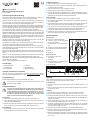 1
1
-
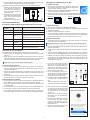 2
2
-
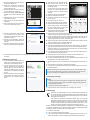 3
3
-
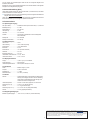 4
4
-
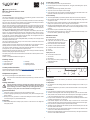 5
5
-
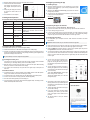 6
6
-
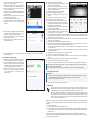 7
7
-
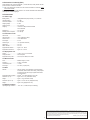 8
8
-
 9
9
-
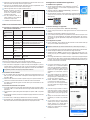 10
10
-
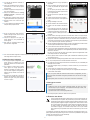 11
11
-
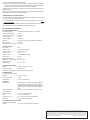 12
12
-
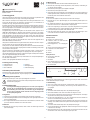 13
13
-
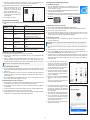 14
14
-
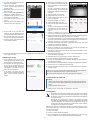 15
15
-
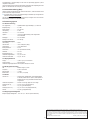 16
16
Sygonix 2525291 Wi-Fi Door Intercom Handleiding
- Categorie
- Soundbar luidsprekers
- Type
- Handleiding
in andere talen
Gerelateerde artikelen
Andere documenten
-
TOOLCRAFT 2481637 Handleiding
-
Renkforce 2576360 Handleiding
-
woox R9061 Gebruikershandleiding
-
Konig Electronic SEC-PH380 Handleiding
-
Brinno PeepHole Viewer Handleiding
-
Alecto DC-700 Handleiding
-
Renkforce 1275881 Operating Instructions Manual
-
Me VDV-619-W Handleiding
-
Me VDV-1107-W Handleiding
-
Renkforce Renkcast 3 de handleiding